No es la situación más común, pero sin comerlo ni beberlo podríamos terminar en un momento dado con nuestro teléfono Android completamente bloqueado y sin posibilidad, al menos sencilla, de recuperarlo. Hoy vamos a repasar esas cosas que podríamos intentar hacer para que nuestro teléfono pueda volver a la vida incluso si no podemos desbloquearlo, al menos para poder recuperar su uso básico.
No hay una varita mágica que nos permita recuperar un teléfono Android que no puede desbloquearse. Son muchas las situaciones en las que puede darse esta situación, y por tanto cada una de ellas puede tener una solución diferente.
¿Qué ha pasado con tu móvil?
Lógicamente cada situación en distinta a la hora de afrontar un problema de este tipo. Pero lo más normal es que por alguna razón hayamos perdido u olvidado los credenciales para acceder al teléfono, de tal forma que nos sea imposible desbloquearlo.

En esas situaciones lo mejor es conservar la calma y pensar detenidamente en qué herramientas tenemos a nuestra mano para poder recuperar el acceso al teléfono, aunque sea sacrificando algún tipo de información almacenada en él. Sin duda la primera herramienta para poder recuperar el teléfono es una creada por la propia Google para estas situaciones.
Encuentra y desbloquea tu teléfono con la cuenta de Google
Para ello lo que debemos hacer es entrar en la herramienta de «Encontrar mi dispositivo» de Google que nos permite precisamente acceder al teléfono de forma remota e incluso hacer lo que necesitamos, restablecer la contraseña de acceso al dispositivo. Para ello debemos hacer lo siguiente:
- Accede a «Encontrar mi dispositivo» de Google
- Pulsa sobre el dispositivo que quieres recuperar
- Selecciona «Bloquear»
- Introduce la nueva contraseña
- Vuelve a confirmar la contraseña introduciéndola de nuevo
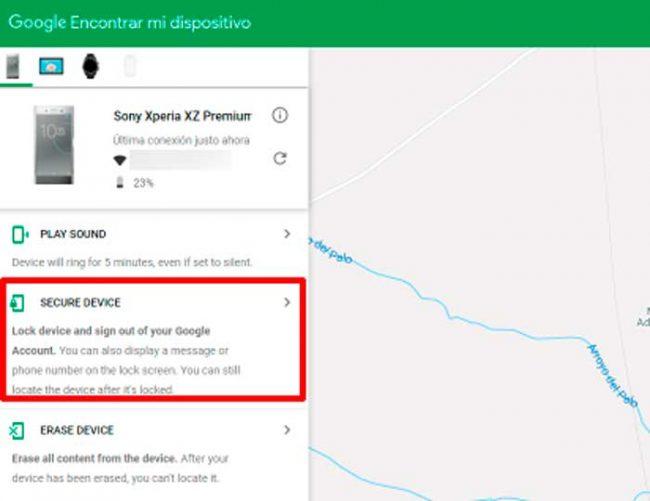
De esta manera habremos podido desbloquear el teléfono gracias a nuestra identidad de Google, por lo que esta es suficiente para poder desbloquear el teléfono en una primera instancia y así poder recuperarlo de nuevo. Esta es la forma más rápida de desbloquear el teléfono, aunque se trata del mejor caso posible, ese en el que hace poco hemos dejado de usar, que todavía se encuentra con batería, y accesible de forma remota, de lo contrario este método no serviría de nada.
Usa una herramienta de recuperación, si tienes un Samsung
Esta es una herramienta bastante parecida a la de Google, de hecho su funcionamiento es muy similar, aunque en este caso lógicamente solo va a poder recuperar móviles de la marca coreana. Para ello debes hacer lo siguiente:
- Entra en este enlace web
- Identifícate con tu cuenta de Samsung
- Desbloquea el teléfono introduciendo una nueva contraseña para poder acceder a él
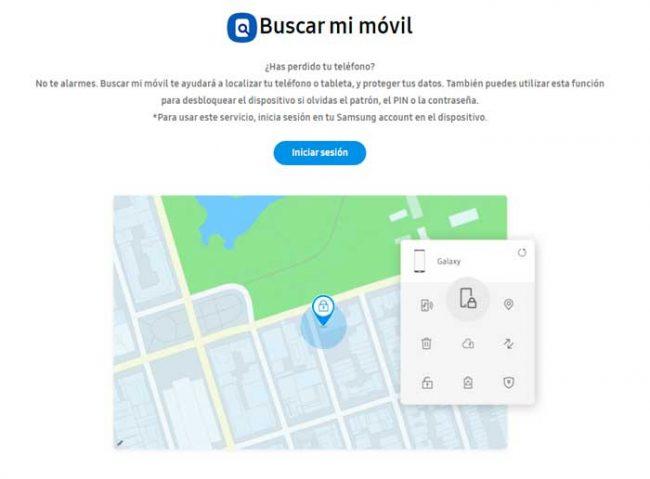
Con Google Smart Lock
Como sabéis, los móviles Android cuentan con diferentes modos de desbloqueo inteligente. Estos están pensados para que podamos desbloquear el teléfono de formas alternativas y más cómodas. Como por ejemplo acercando una pulsera Bluetooth, o con cualquier otro dispositivo que pueda reconocer nuestro teléfono e incluso en una ubicación prefijada, por ejemplo nuestra casa. Pero el problema es que este proceso de configuración se debe hacer antes de que nos encontremos en esta situación.
![]()
Si eres de los afortunados, o mejor dicho previsores a los que les dio por configurar un dispositivo de esta forma, podrás desbloquear fácilmente el dispositivo de la misma forma. Si recuerdas haber configurado Smart Lock, utiliza ese método que habías configurado para poder recuperar de nuevo tu teléfono, ya que en esos casos no hará falta PIN o contraseña alguna para acceder de nuevo al teléfono.
Con ADB
Esta es una solución que no es apta para cualquier usuario de Android, primero porque hay un requisito insalvable que seguramente no hayas configurado antes de leer esto, y porque además es algo más complicado de lo que puede parecer. Básicamente este es el método de depuración de Android, con el que podemos tomar el control del teléfono desde un PC al que hemos conectado mediante cable USB nuestro teléfono.
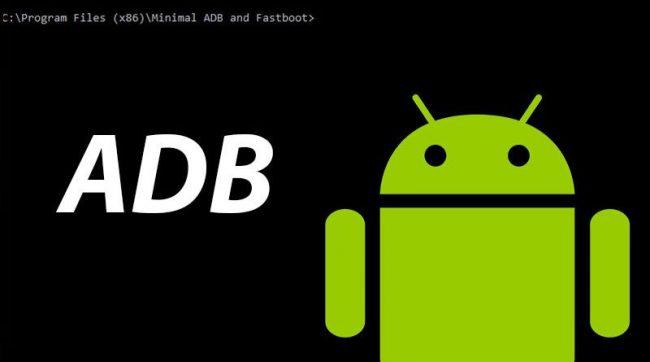
Siendo así, tenemos que asegurarnos de que nuestro móvil tenga la depuración USB activada, de tal manera que el teléfono y el ordenador se puedan reconocer mutuamente con los permisos necesarios. En el caso de poder conectar tu móvil con el PC mediante este método, hay un comando que eliminará cualquier tipo de bloqueo del dispositivo, como es el siguiente:
- adb shell rm /data/system/gesture.key
Una vez introduzcamos este comando en ADB, se reiniciará el teléfono sin ningún tipo de medida de bloqueo activa. Esto quiere decir que se podrá entrar en él sin necesidad de introducir alguna contraseña o patrón que hubiéramos elegido antes.
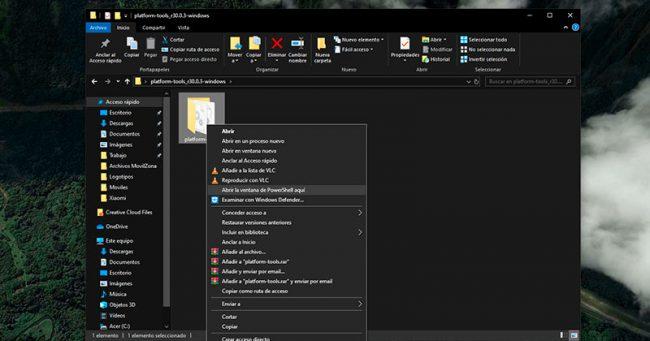
El último recurso, pero el más eficiente
Sin duda este debería ser el último recurso, pero lamentablemente la mayoría de las veces es el único a nuestro alcance. Se trata de borrar por completo el teléfono y dejarlo con su partición de fábrica original. Esto quiere decir que el teléfono se quedará como si lo estrenáramos de nuevo, cuando solo había que introducir nuestros datos de la cuenta de Google para poder configurarlo por primera vez. Y una vez hecho volver a configurar una contraseña, patrón o PIN. Recuerda antes haber hecho alguna copia de seguridad de los datos, si es que ha sido posible. Para hacerlo debemos iniciar en modo recovery de la siguiente forma.
- Pulsa el botón de encendido y de volumen abajo a la vez prolongadamente, en algunos móviles la combinación puede incluir volumen arriba
- Ahora se abre el recovery de tu teléfono, podrás elegir como mínimo entre idioma inglés o chino
- El las opciones se elegirán con los botones de volumen o encendido, en algunos mediante el panel táctil
- Pulsa sobre «Wipe data/factory reset»
- El teléfono se reiniciará tras unos minutos
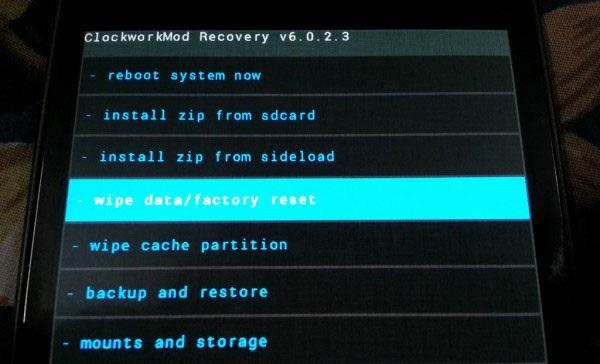
Una vez reiniciado no habrá protección alguna del teléfono, pero tampoco quedarán ninguno de los datos que había disponibles. Ya que se habrá borrado todo el almacenamiento interno del teléfono. Al menos si recuperamos la cuenta de Google y de otras apps, podremos reinstalar todas las apps que teníamos y contar con la misma configuración e incluso fondo de pantalla. Lo malo es que habremos perdido un tiempo precioso entre que hemos borrado todo y lo hemos restaurado, por no recordar la contraseña, PIN o patrón.

